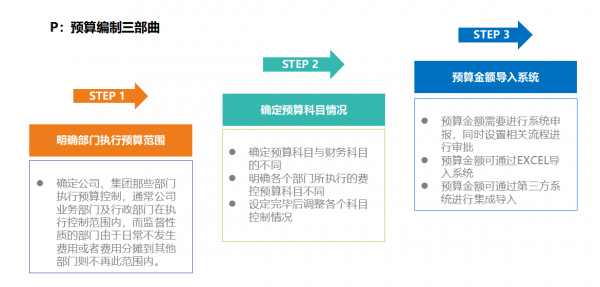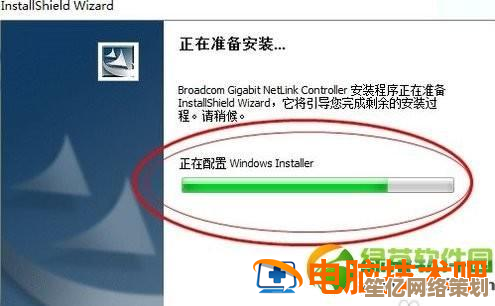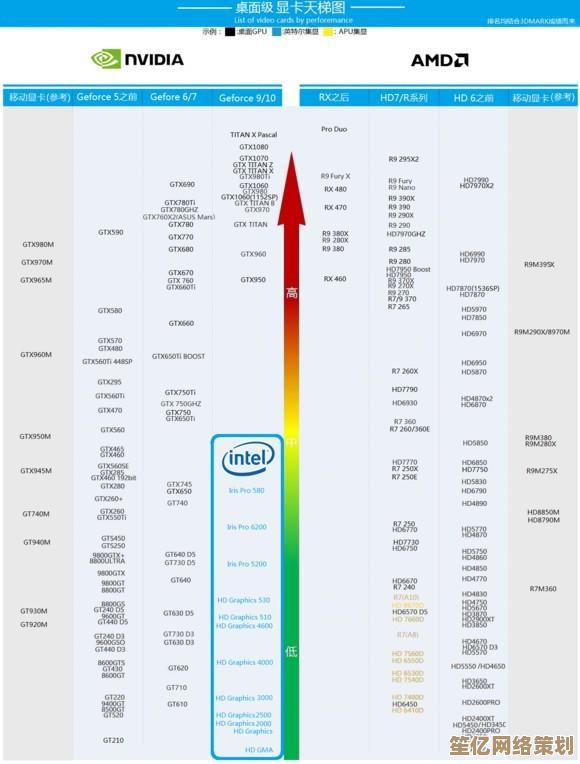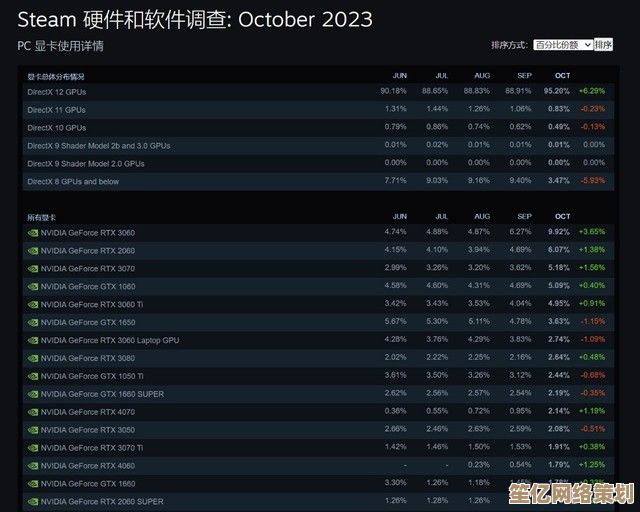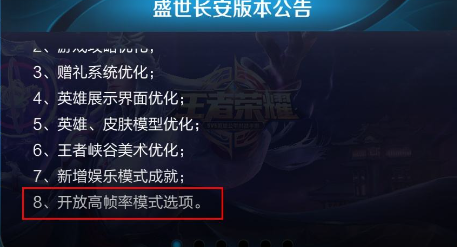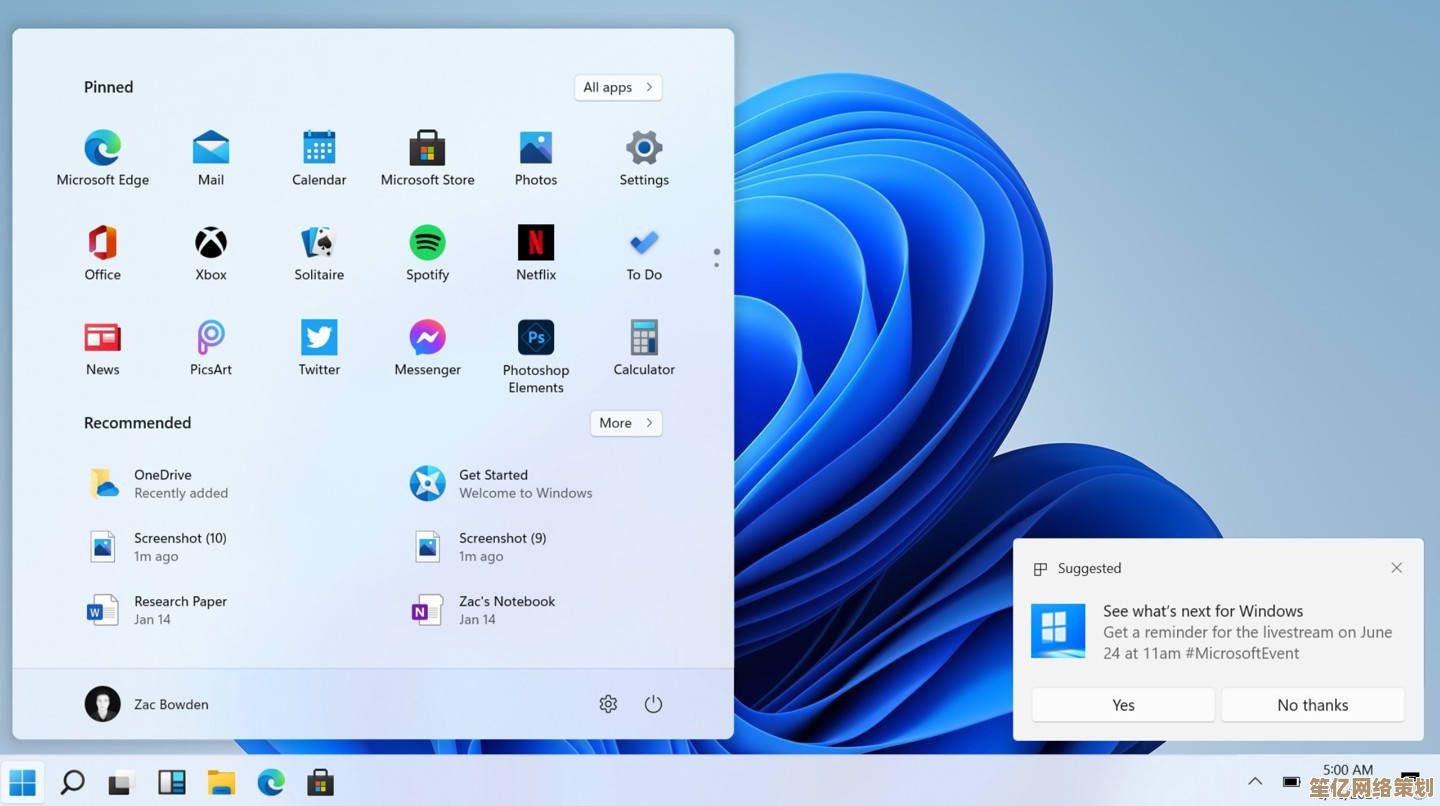电脑开机密码破解技巧:轻松恢复访问权限的方法
- 游戏动态
- 2025-10-10 16:21:42
- 1
哎,说到电脑开机密码忘了这事儿,我可太有感触了,不是说我记性多差,是密码这东西吧,有时候设置得太复杂,或者当时灵光一闪用了某个特殊符号,过个周末回来,脑子就跟被格式化了一样,一片空白,那种对着登录界面,一遍遍尝试,心跳加速,手心冒汗的感觉,真不好受,今天聊的这个话题,不是什么黑客技术,就是些实在的、能帮你把门重新打开的“土办法”和正经路子。
先说个我自己的糗事,去年有台老笔记本,专门用来存照片和旧文件的,大概小半年没开过机,等我想起来要找一张老照片时,死活想不起密码了,那感觉,就像自己的保险箱钥匙丢在了家里某个角落,明明就在那儿,可就是找不到,我当时的第一反应,跟大多数人一样:百度,搜出来一堆什么“PE系统破解”、“密码清除工具”,看着就头大,感觉操作一步错,满盘皆输。
后来我冷静下来,先试了试最无害也最容易被忽略的一招:密码提示,当初设置密码时,系统不是都让设个提示问题吗?我那个提示是“最喜欢的地方”,我试着输入了“家”、“书房”、“床”……都没用,最后灵光一现,输入了“咖啡馆角落”,居然对了!原来那段时间我特别爱去一家咖啡馆码字,第一守则,先别慌,好好想想你的密码提示,它可能比你以为的更有用。
如果提示也救不了,就得上点“工具”了,这里我得强调一下,我下面说的,前提是你破解的是自己的电脑,别用在别处,那就不道德了。
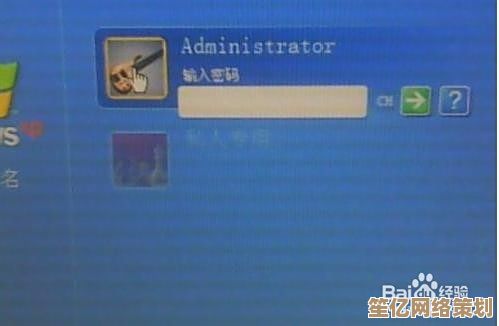
对于Windows电脑,比较通用的一个方法是借助安装U盘或者PE启动盘,就是把电脑设置成从U盘启动,进去之后找到一个叫 utilman.exe 的系统文件,玩个“偷梁换柱”的小把戏,就是用命令提示符把它备份一下,然后把 cmd.exe(命令提示符)复制成 utilman.exe,重启电脑,回到登录界面时,你点击左下角的“轻松使用”图标(那个小轮椅的图标),神奇的事情发生了——弹出的不是辅助功能设置,而是一个拥有系统最高权限的命令提示符窗口!
这时候,你直接在里面输入 net user 命令,net user Administrator 123456,就能直接把管理员账户的密码改成“123456”,这个方法的妙处在于,它利用的是系统登录界面的一个“后门”,算不上多高深,但很实用,我第一次成功的时候,心里那种“嘿,成了!”的窃喜,简直像解开了一道难题,现在一些新版本的Windows对这方面安全加强了,可能没那么容易了,但对付老机器,这招依然经典。
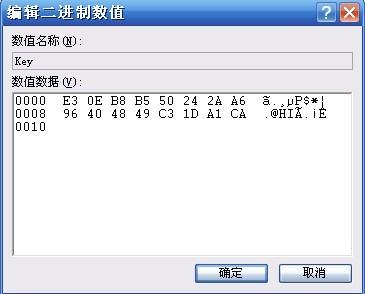
再说说苹果的Mac,Mac的情况反而在某些方面更“人性化”一点,如果你用的是比较新的系统,并且记得你的Apple ID和密码,事情就简单很多,在登录界面连续输错几次密码后,系统可能会显示一个问号图标,点进去,有机会通过验证Apple ID来重设密码,这就像给你的电脑上了个“终极保险”,前提是你没忘掉苹果账号。
要是这些都不行,Mac还有个“恢复模式”(开机瞬间长按 Command + R),进去之后,可以在“终端”里使用 resetpassword 命令来调出密码重置工具,这个工具界面挺直观的,能直接抹掉登录密码,如果你的硬盘用FileVault加密了,那就必须输入恢复密钥才行,这个密钥当初设置时苹果会强烈建议你保存好,要是它也丢了,那数据就真的很难找回了,基本等于“物理性遗忘”。
聊了这些方法,我心里其实有点矛盾,能找回访问权限当然是好事,但另一方面,这也暴露了电脑安全的一个软肋:再坚固的锁,也怕钥匙保管不善的人,经过那次“咖啡馆角落”事件后,我养成了两个新习惯:一是用一个靠谱的密码管理器,再也不需要死记硬背了;二是把像FileVault恢复密钥、BIOS密码这类“救命稻草”,老老实实地抄在一张纸上,和重要证件放在一起,数字生活很方便,但有时候,最原始的备份方式反而最让人安心。
你看,破解开机密码这事儿,技术技巧是一方面,但更多的是一种教训,它提醒我们,在追求安全的同时,也得给自己留一条能摸得到的退路,希望你这辈子都用不上这些方法,但万一……你知道的,至少不用像我当初那样对着百度干着急了。
本文由邴合乐于2025-10-10发表在笙亿网络策划,如有疑问,请联系我们。
本文链接:http://waw.haoid.cn/yxdt/23403.html